小伙伴们知道oCam怎么添加水印吗?今天小编就来讲解oCam添加水印的方法,感兴趣的快跟小编一起来看看吧,希望能够帮助到大家。
第一步:首先打开ocam,点击【菜单】。

第二步:点击【选项】。
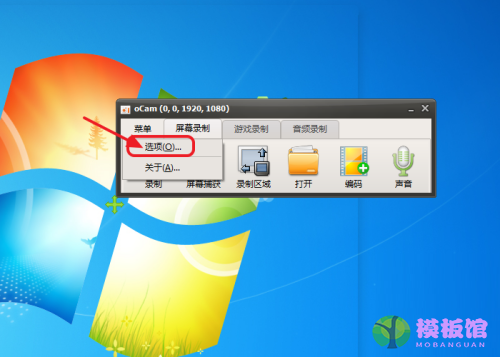
第三步:点击【水印】。
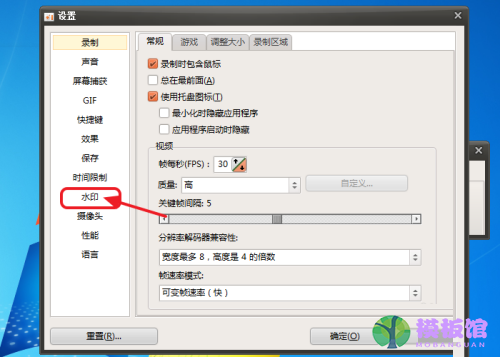
第四步:勾选【使用水印】。
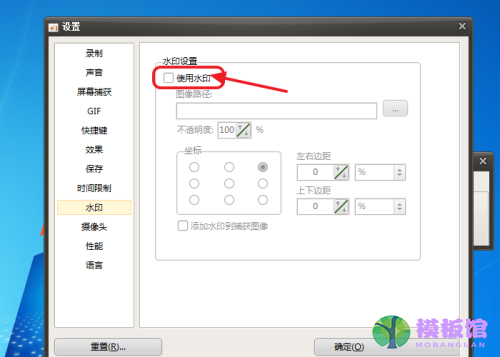
第五步:点击图像路径后面的【三个点】添加图片水印。
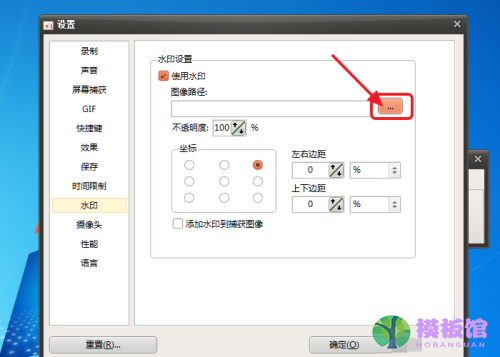
第六步:选择坐标里面的【水印位置】。
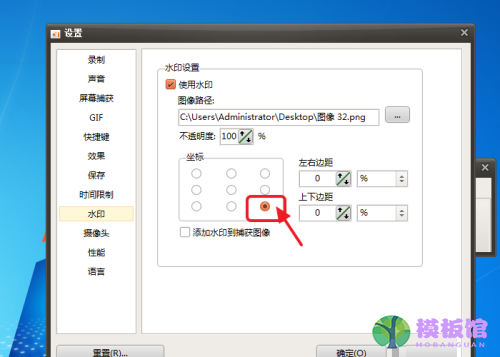
第七步:最后点击【确定】就可以了。
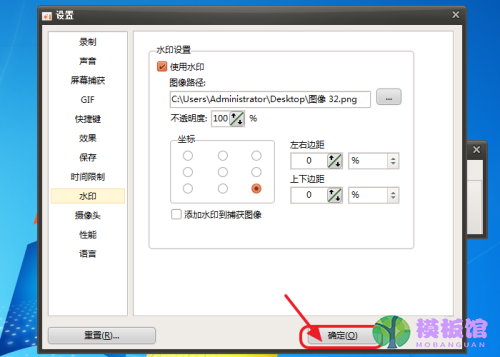
以上就是小编给大家带来的oCam怎么添加水印的全部内容,希望本文内容能帮助到大家!
小伙伴们知道oCam怎么添加水印吗?今天小编就来讲解oCam添加水印的方法,感兴趣的快跟小编一起来看看吧,希望能够帮助到大家。
第一步:首先打开ocam,点击【菜单】。

第二步:点击【选项】。
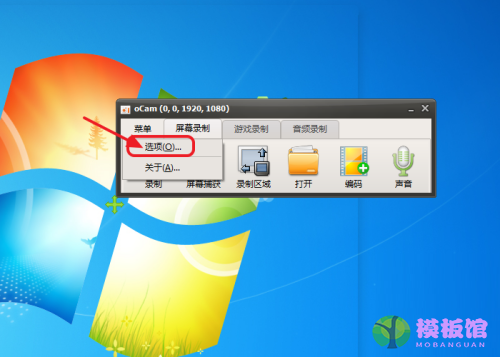
第三步:点击【水印】。
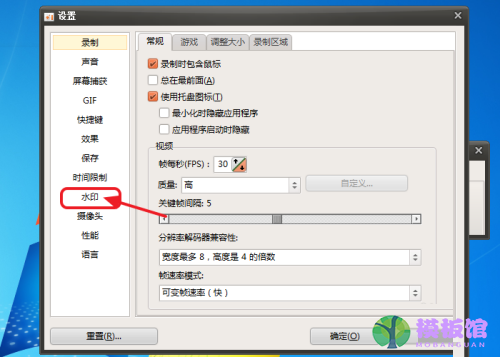
第四步:勾选【使用水印】。
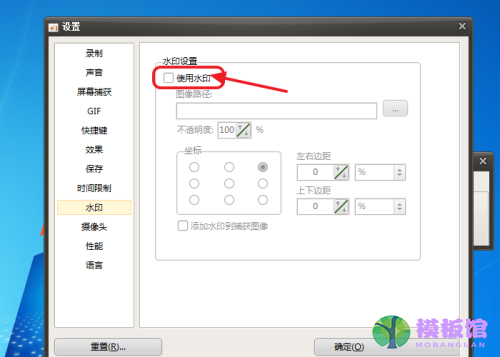
第五步:点击图像路径后面的【三个点】添加图片水印。
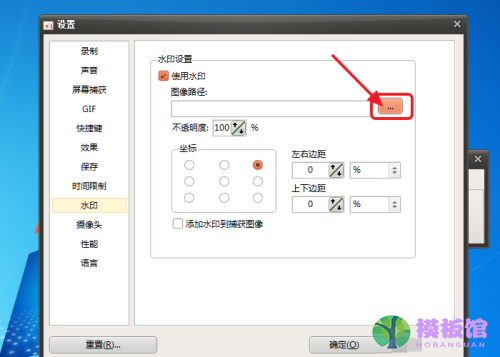
第六步:选择坐标里面的【水印位置】。
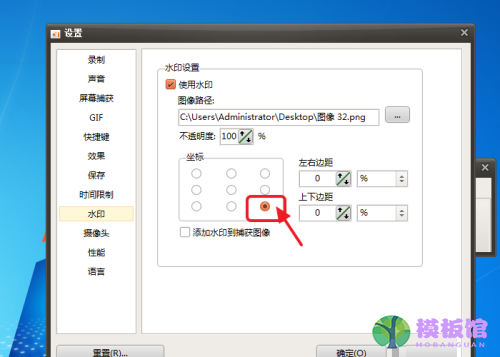
第七步:最后点击【确定】就可以了。
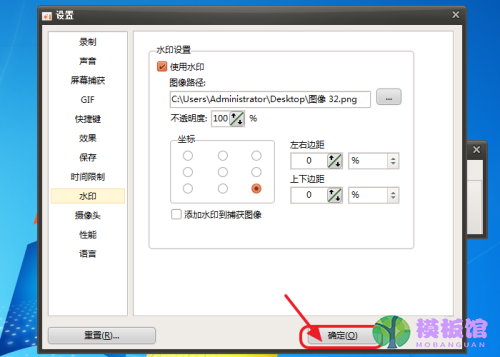
以上就是小编给大家带来的oCam怎么添加水印的全部内容,希望本文内容能帮助到大家!
本站提供下载的源码及内容信息仅限用于学习和研究目的;不得将上述内容用于商业或者非法用途,否则,一切后果请用户自负。本站信息来自网络收集整理,版权争议与本站无关。您必须在下载后的24个小时之内,从您的电脑或手机中彻底删除上述内容。如果您喜欢该程序和内容,请支持正版,购买注册,得到更好的正版服务。我们非常重视版权问题,如有侵权请邮件与我们联系处理。敬请谅解!

 kof9758308-06 00:01
kof9758308-06 00:01
 olalavui07-22 00:01
olalavui07-22 00:01
 l07-13 19:22
l07-13 19:22
 mingker07-06 18:48
mingker07-06 18:48
 bucuocuocuo06-30 09:09
bucuocuocuo06-30 09:09